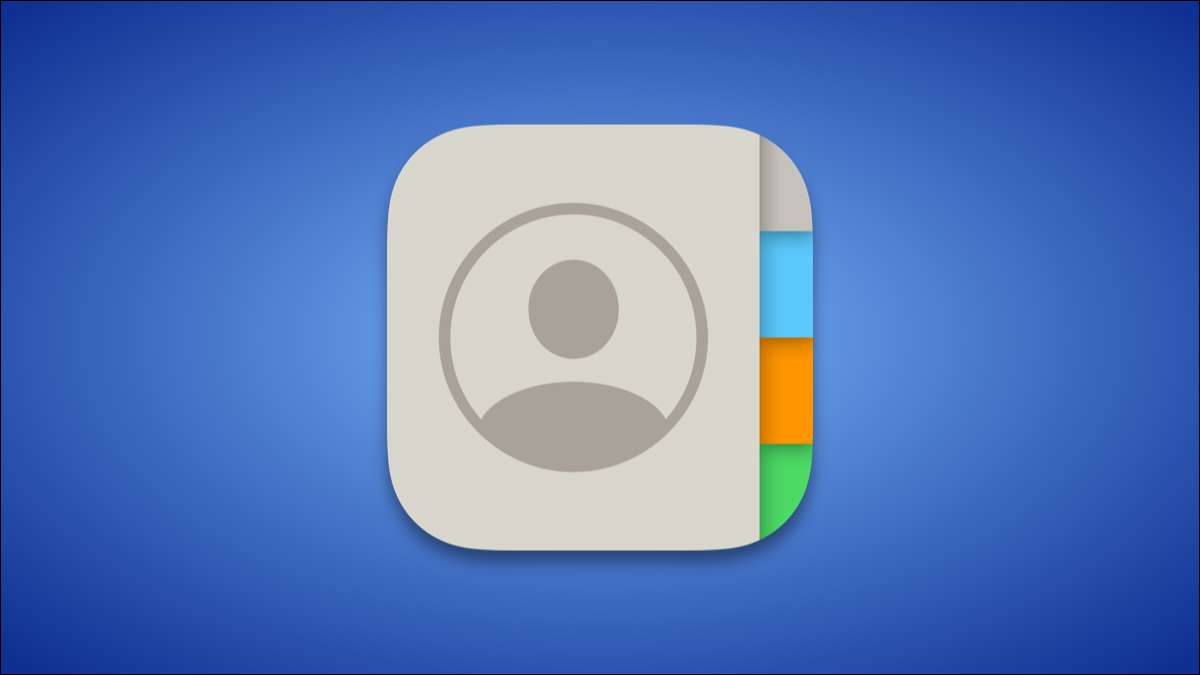
I kärnan är iPhones kommunikationsenheter. Så det är vettigt att du vill sätta de människor du pratar med den mest fram och centrum. Vi visar dig hur du skapar snabbknappsgenvägar för dina favoritkontakter.
Överraskande gör Apple inte klart att det är till och med möjligt att göra detta. Funktionen är begravd i den kraftfulla Genvägar app. Det tar lite arbete att sätta upp, men det är inte super komplicerat. Låt oss börja.
RELATERAD: De bästa Siri-genvägarna för att komma igång
Det finns i grunden två olika handlingar som kan associeras med kontaktgenvägar. Du kan få genvägen att ge dig möjlighet till hur du vill kontakta personmeddelandet, samtal, facetime-eller det kan hoppa rakt in i en av dem. Vi täcker båda.
Skapa genvägar till kontakter
Öppna först genvägs-appen på din iPhone eller iPad.

Gå till "alla genvägar" om du inte tas där direkt.

Byt till fliken "Galleri" i bottenfältet.
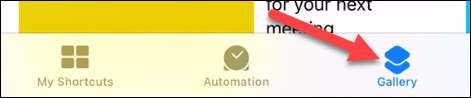
Gör en sökning efter "kontakt" och välj genvägen "Kontakt på startskärmen".
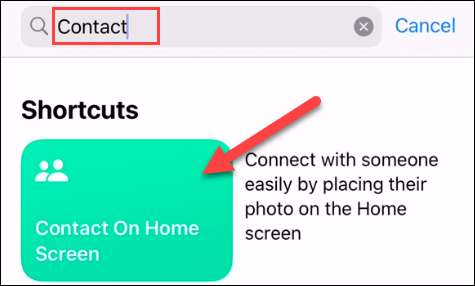
Tryck på knappen "Lägg till genväg".
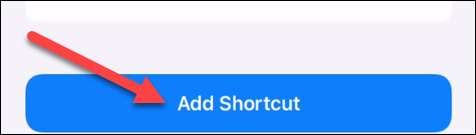
Nästa skärm är där vi väljer en person för genvägen. Tryck på + -knappen.
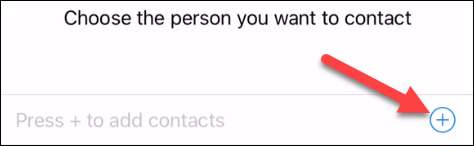
Hitta den person du vill använda för genväg i din kontaktlista.
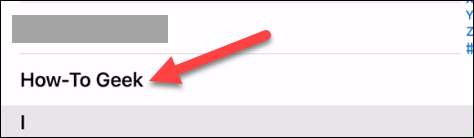
Tryck på "DONE" för att slutföra.
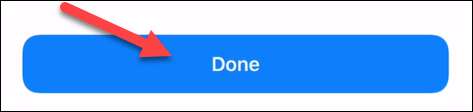
Gå tillbaka till fliken "Mina genvägar, och du får se den nyligen tillagda genvägen. Tryck och håll för att ta upp några alternativ.
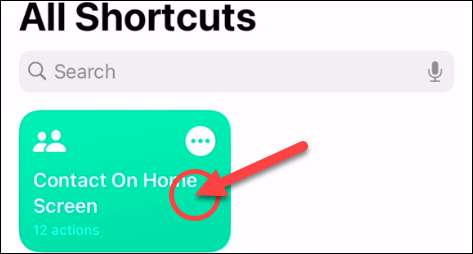
Välj "Detaljer" från menyn.

Välj sedan "Lägg till hemmet."

Tryck på texten för att ange det namn som du ser under ikonen på startskärmen.
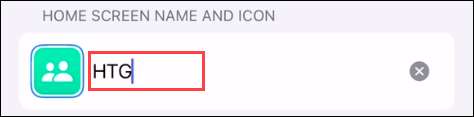
Välj sedan ikonen för att välja ett foto för det.

När du är klar anpassning av ikonen trycker du på "Lägg till" i det övre högra hörnet.

Ikonen läggs till på din startsida. När du trycker på det visas en meny med kommunikationsval. Gör det bara för alla dina favoritpersoner!
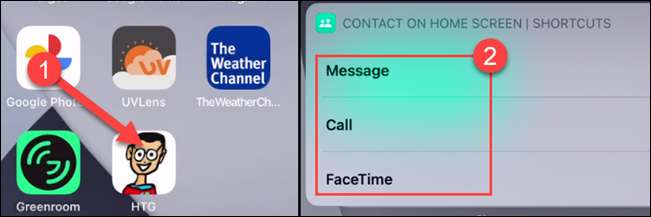
Skapa genvägar till meddelande, samtal eller FaceTime en kontakt
För en ännu mer direkt genväg kan du hoppa rakt in i ett textmeddelande, telefonsamtal eller FaceTime från startskärmen.
Öppna först genvägs-appen på din iPhone eller iPad.

Gå till "alla genvägar" om du inte tas där direkt.

Tryck på + -ikonen i det övre högra hörnet.
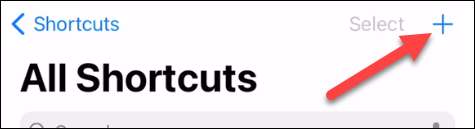
Välj "Lägg till åtgärd."
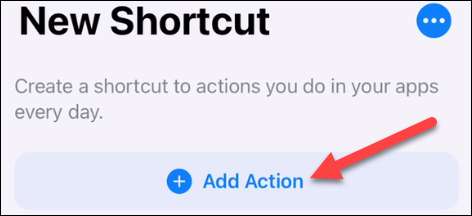
Nu kan du söka efter "Meddelanden", "Telefon," eller "FaceTime", beroende på vad du vill göra genvägen.
Notera: Det finns ett antal program från tredje part, som WhatsApp-som också kan användas som genvägar. Sök efter en app för att se om det finns en genväg tillgänglig.

De tillgängliga åtgärderna visas, vilket i det här fallet helt enkelt är "Skicka meddelande", "Ring", etc.
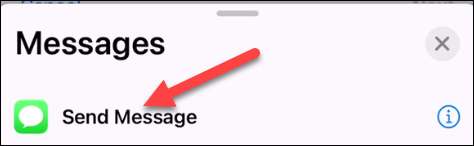
Därefter kan du välja vem du ska kontakta. Några av genvägarna kommer också att ha extra alternativ, som förmågan att skriva ett meddelande.
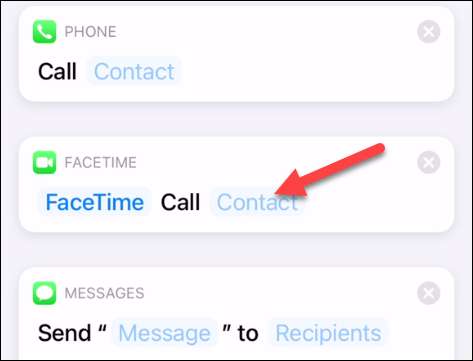
När du väljer personen kan du helt enkelt söka igenom dina kontakter. Det är möjligt att välja flera personer för några av genvägarna.
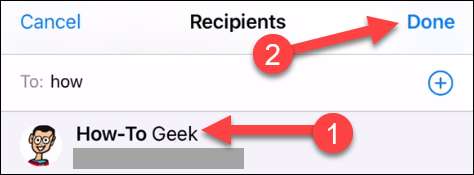
Med detaljerna fyllda i trycker du på "Nästa" i det övre högra hörnet.
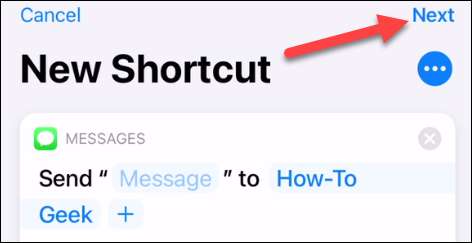
Ge genväg ett namn och tryck på "gjort."
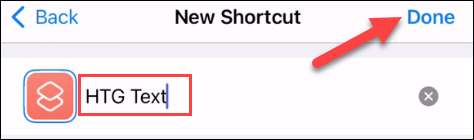
Genvägen har skapats, så nu, låt oss lägga till den på startskärmen. Tryck och håll för att ta upp några alternativ.
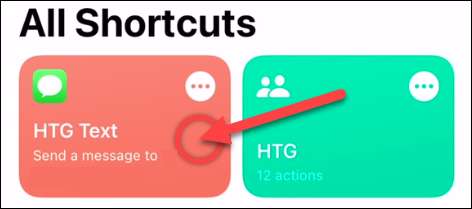
Välj "Detaljer" från menyn.

Välj sedan "Lägg till hemmet."
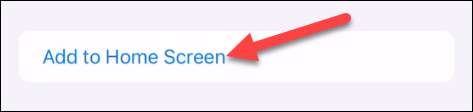
Välj ikonen för att välja ett foto.

När du är klar anpassning av ikonen trycker du på "Lägg till" i det övre högra hörnet.

Ikonen kommer att läggas till i din hemskärm . När du trycker på det, startar den åtgärd du valde omedelbart.
Medan dessa steg kan tyckas lite konvolute, är de det bästa sättet att få den här funktionen på en iPhone eller iPad, och det fungerar bra en gång konfigurerad.
RELATERAD: Hur iPhone hemskärmswidgets fungerar i iOS 14







